catia怎么把高版本转低版本
软件: catia
在CATIA中将高版本文件转换为低版本文件,主要通过内置的Downward Compatibility功能实现,但需注意转换后参数化信息会丢失。以下是具体操作步骤及注意事项:
一、转换步骤
启动批处理监视器
打开CATIA高版本软件,依次点击菜单栏中的 “工具” → “实用程序”,弹出“批处理监视器”对话框。
选择向下兼容功能
在批处理监视器中找到 “Downward Compatibility(在最新发行版到V5R6之间向下兼容)” 选项,双击打开。
设置转换参数
在弹出对话框中:
选定操作:选择“转换”。
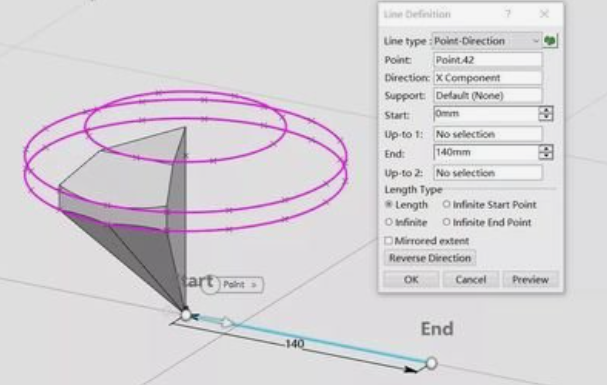
目标版本:从下拉菜单中选择需转换的低版本(如R17、R19等)。
选择文件与输出路径
点击“文档选择”下的文件夹图标,浏览并选择需转换的CATIA文件(.CATPart或.CATProduct)。
指定输出目录(默认路径为临时文件夹,建议自定义路径)。
运行转换
确认设置无误后,点击 “运行”,等待转换完成。转换过程中会弹出黑色命令行窗口,关闭后即完成。
二、注意事项
数据丢失风险
转换后的文件仅保留实体几何信息,参数化步骤、几何特征(点/线/面)及工艺MBD信息均会丢失,建议提前备份原始文件。
装配体与工程图限制
装配文件(.CATProduct)和工程图无法直接降级,需单独处理零件文件(.CATPart)。
文件命名与路径
避免使用中文路径或文件名,否则可能导致转换失败。
替代方案(保留更多信息)
若需保留特征信息,可尝试将高版本文件另存为中间格式(如STEP或IGES),再通过低版本导入,但此方法仍可能丢失部分数据。
三、适用场景
企业协作:解决供应商与制造商因版本差异导致的数据无法打开问题(如大众等车企常用R19版本)。
临时需求:快速转换简单几何模型,无需保留设计历史。
如需更完整的特征保留方法,可参考专利技术(如通过中间文件存储几何特征和工艺信息)。
一、转换步骤
启动批处理监视器
打开CATIA高版本软件,依次点击菜单栏中的 “工具” → “实用程序”,弹出“批处理监视器”对话框。
选择向下兼容功能
在批处理监视器中找到 “Downward Compatibility(在最新发行版到V5R6之间向下兼容)” 选项,双击打开。
设置转换参数
在弹出对话框中:
选定操作:选择“转换”。
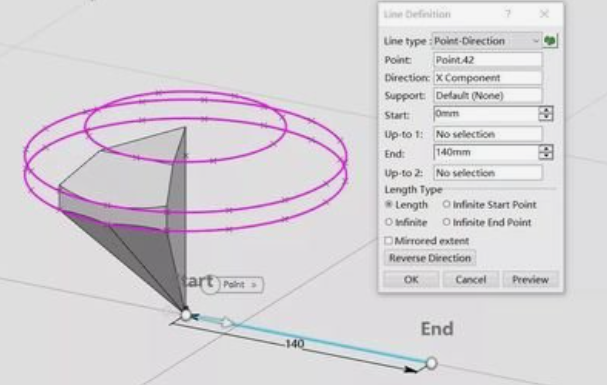
目标版本:从下拉菜单中选择需转换的低版本(如R17、R19等)。
选择文件与输出路径
点击“文档选择”下的文件夹图标,浏览并选择需转换的CATIA文件(.CATPart或.CATProduct)。
指定输出目录(默认路径为临时文件夹,建议自定义路径)。
运行转换
确认设置无误后,点击 “运行”,等待转换完成。转换过程中会弹出黑色命令行窗口,关闭后即完成。
二、注意事项
数据丢失风险
转换后的文件仅保留实体几何信息,参数化步骤、几何特征(点/线/面)及工艺MBD信息均会丢失,建议提前备份原始文件。
装配体与工程图限制
装配文件(.CATProduct)和工程图无法直接降级,需单独处理零件文件(.CATPart)。
文件命名与路径
避免使用中文路径或文件名,否则可能导致转换失败。
替代方案(保留更多信息)
若需保留特征信息,可尝试将高版本文件另存为中间格式(如STEP或IGES),再通过低版本导入,但此方法仍可能丢失部分数据。
三、适用场景
企业协作:解决供应商与制造商因版本差异导致的数据无法打开问题(如大众等车企常用R19版本)。
临时需求:快速转换简单几何模型,无需保留设计历史。
如需更完整的特征保留方法,可参考专利技术(如通过中间文件存储几何特征和工艺信息)。











